Snapchats nya Snap Map-funktion är otroligt otrevlig - den delar din plats med alla dina vänner varje gång du öppnar Snapchat - och kan få dig att överväga blockerar Snapchat från att se din plats alls. Det här påverkar några Snapchat-funktioner, så låt oss titta på vad du förlorar.

Snapchats nya kartfunktion, förklarad (och hur du inaktiverar den)
Funktionerna som du förlorar Självklart om du stänger av platsbehörigheter, funktionen Snap Map fungerar inte. Om du försöker använda det kommer du att bli ombedd att aktivera platstjänster.
RELATERAD:
Använda Snapchat: Grunderna för att skicka snaps och meddelanden
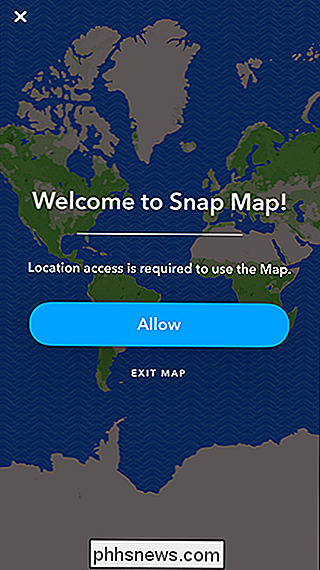
De grundläggande filtren är också oanvändbara utan plats, vilket är lite udda. Det är förståeligt att de geografiska geofilterna och de som används som platsdata - som t.ex. höjd- eller temperaturfiltren - inte fungerar, men det finns ingen anledning att färgfiltren inte ska. Du kommer inte heller att kunna använd Snapchats "Lägg till närliggande användare" -funktion. Det här är knappast en avbrottsbrytare, eftersom det finns andra sätt att lägga till vänner i Snapchat.
Slutligen kommer du inte att kunna skicka några snaps till delade historier som är platsbaserade.
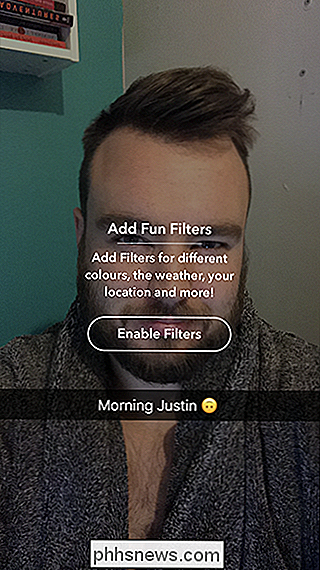
RELATED:
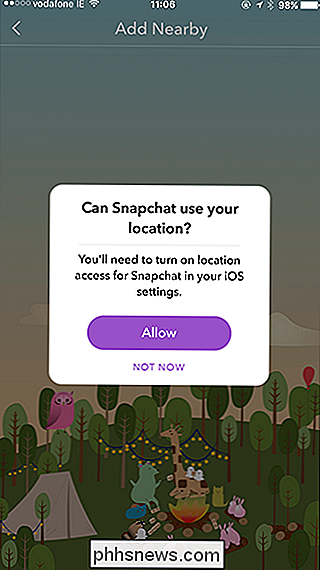
Så här använder du Snapchats virtuella verklighetslinser "
Utöver dessa få funktioner kommer Snapchat att fortsätt att fungera som vanligt. Det är konstigt att linserna som gör Snapchat så populärt fortfarande fungerar, trots att de tråkigare filteren tas bort. Så här tar du bort Snapchats platsbehörigheter
För att säkerställa att Snapchat absolut inte har tillgång till telefonens plats ska vi att blockera det från att använda det på en systemnivå genom att ändra dess appbehörigheter. Vi har fulla guider om hantering av apptillstånd på iOS och på Android, men jag ger en kort översikt här.
På en iPhone eller iPad
Om du använder en iOS-enhet går du till Inställningar,
Ändra plats från "Under användning av appen" till "Aldrig".
Nu kan Snapchat inte använda din plats.
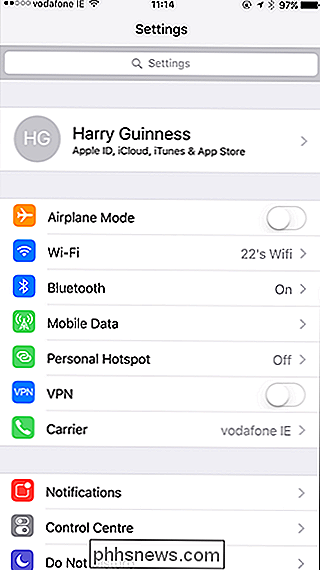
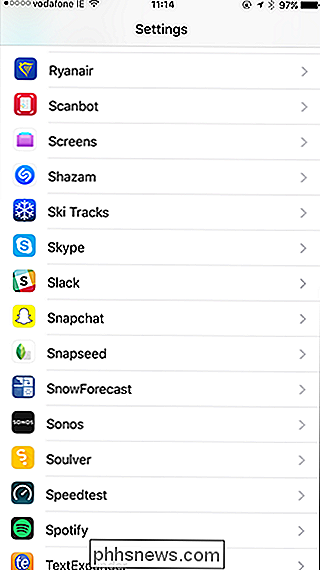
På en Android-telefon eller -tablett
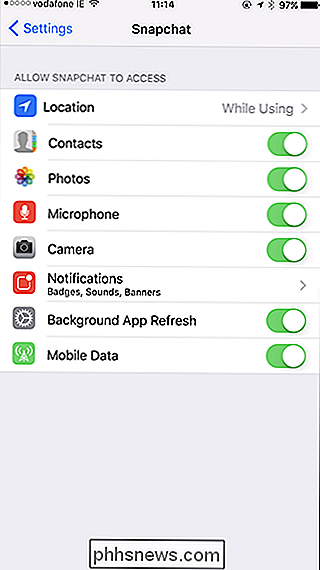

På Android, gå till Inställningar> Appar och välj Snapchat från listan.
Välj Tillstånd och stäng av "Plats".
Det kan hända att du får en meddelande som säger att "Appen var designad för en äldre version av Android ", speciellt om du inte har uppdaterat Snapchat på ett tag. Tryck på Neka. Snapchat
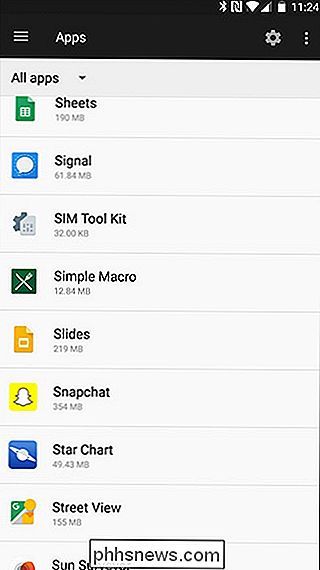
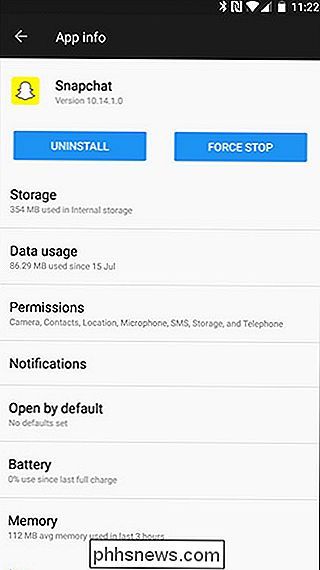
borde
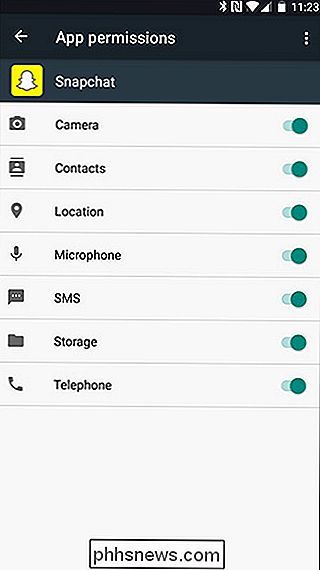
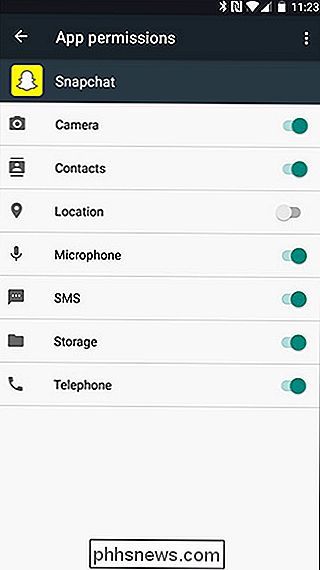
fortfarande fungera bra, men om det inte gör det, måste du aktivera platstjänsterna igen.

Hur man fixar "Förbättra pekare precision" automatiskt aktivera eller inaktivera sig i Windows
Windows "Inställning för förbättring av pekare precision" hjälper till med vissa möss men gör ont med andra. Om du upptäcker att det fortsätter att aktivera eller inaktivera sig automatiskt, här är några potentiella korrigeringar. RELATERAD: Så här förstärker du musen pekar noggrannhet i Windows Det här alternativet, som du hittar under Kontrollpanelen> Hårdvara och Ljud> Mus> Pointer Options, är en intressant.

Hur ser du om dina Facebook-vänner är säkra under en nödsituation
Med Facebooks säkerhetsfunktion kan du checka in under en nödsituation för att bekräfta att du är säker. Om du har vänner eller familj i ett område som du inte har hört talas om kanske du vill fråga dem direkt. Så här frågar du någon att checka in med funktionen Safety Check. Säkerhetskontrollen är utformad för att fungera automatiskt och konsolidera alla "Er du okej?



